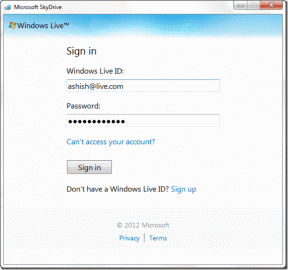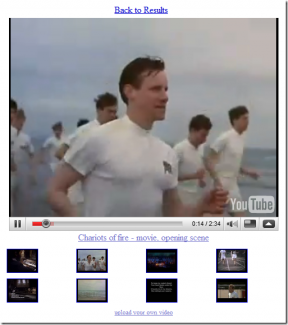8 parasta korjausta Samsung Notes -sovellukselle, joka ei toimi
Sekalaista / / November 29, 2021
Kuvaa tämä – haluat etsiä ajokorttisi numeroa, jonka olet tallentanut Samsung Notes -sovellus. Kuitenkin, kun avaat sen, sovellus kaatuu äkillisesti tai näyttää tyhjältä. Et ole yksin. Muut Samsung Notes -sovelluksen käyttäjät kohtaavat saman ongelman ja Samsung Notes -sovellus ei toimi heille joko, välillä. Täältä löydät 8 ratkaisua ongelman korjaamiseksi, koska Samsung Notes -sovellus ei toimi kunnolla.

Samsung Notes -sovellus on kaunis sovellus muistiinpanojen tekemiseen Samsung-puhelimellasi. Voit kirjoittaa muistiinpanoja, piirtää, luoda muistutuksia, värikoodata muistiinpanojasi ja paljon muuta. Tarkista oppaamme kuinka käyttää Samsung Notes -sovellusta. Ongelma ilmenee, kun sovellus lakkaa toimimasta.
Toivottavasti seuraavien korjausten pitäisi auttaa sinua. Aloitetaan.
1. Käynnistä puhelin uudelleen
Kuten mikä tahansa muu ongelma, ensimmäinen askel Samsung Notes -sovelluksen kaatumisen estämiseksi on käynnistää puhelin uudelleen. Usein tämä voi korjata ongelman käyttämättä mitään alla mainituista menetelmistä.
2. Päivitä Samsung Notes -sovellus
Usein Samsung Notes -sovellus lakkaa toimimasta äskettäisen ohjelmistopäivityksen vuoksi. Korjataksesi sen, sinun on päivitettävä Notes-sovellus.
Voit päivittää sovelluksen käyttämällä yhtä kolmesta tavasta.
Tapa 1: Päivitä Play Kaupasta
Avaa Play Kauppa Samsung-puhelimellasi ja etsi Samsung Notes. Napauta sovellusta ja paina Päivitä-painiketta. Voit myös päivittää sen suoraan alla jaetusta Play Kauppa -linkistä.
Päivitä Samsung Notes
Tapa 2: Päivitä Galaxy Storesta
Jos et löydä Samsung Notes -sovellusta Play Kaupasta, älä huoli. Voit päivittää sen myös Galaxy Storesta. Avaa Galaxy Store -sovellus puhelimessasi ja napauta yläreunassa olevaa kolmen pisteen kuvaketta. Valitse Oma sivu.


Valitse Päivitä. Etsi Samsung Notes ja napsauta sen vieressä olevaa Päivitä-kuvaketta.

Kärki: Tarkista 9 vinkkiä ja temppuja Samsung-teemojen käyttöön.
Tapa 3: Samsung Notesista
Vaihe 1: Avaa Samsung Notes -sovellus ja napauta yläreunassa olevaa kolmen palkin kuvaketta. Napauta sitten Asetukset-kuvaketta.


Vaihe 2: Napauta Tietoja Samsung Notesista. Napauta Päivitä seuraavassa näytössä, jos päivitys on saatavilla.

Myös opastekniikassa
3. Tyhjennä välimuisti
Sinun pitäisi myös Tyhjennä välimuisti Samsung Notes -sovellukselle. Tämä ei poista muistiinpanojasi tai muita henkilökohtaisia tiedostojasi.
Vaihe 1: Avaa Asetukset puhelimellasi ja siirry kohtaan Sovellukset.
Vaihe 2: Napauta Samsung Notes. Napauta Tallennustila.


Vaihe 3: Napauta Tyhjennä välimuisti seuraavassa näytössä.

Huomautus: Menetät muistiinpanot, joita ei ole synkronoitu pilvitallennustilaan, jos painat Tyhjennä tiedot -painiketta tarkistamatta niiden tilaa.
4. Tarkista ongelmallinen huomautus
Jos Samsung Notes -sovellus kaatuu, kun avaat jonkin tietyn muistiinpanon Samsung Notes -sovelluksessa, sinun on poistettava se. Jos mahdollista, yritä kopioida ja liittää muistiinpano toiseen sovellukseen tai lähettää se sähköpostitse itsellesi ennen muistiinpanon poistamista.
5. Tarkista päivämäärä ja aika
Jotta sovellukset toimisivat oikein, puhelimessasi on oltava oikea päivämäärä ja aika. Siirry kohtaan Asetukset > Yleinen hallinta > Päivämäärä ja aika. Ota käyttöön automaattinen päivämäärä ja aika -kohdan vieressä oleva kytkin.

Myös opastekniikassa
6. Poista synkronointi käytöstä
Voit myös yrittää sammuttaa Samsung Notes -sovelluksen synkronoinnin hetkeksi. Noudata tätä varten näitä ohjeita:
Vaihe 1: Avaa Asetukset ja siirry kohtaan Tilit ja varmuuskopiointi.
Vaihe 2: Napauta Samsung Cloud ja sitten Synkronoidut sovellukset.


Vaihe 3: Sammuta kytkin kohdasta Synkronoi Samsung Notesille. Käynnistä puhelin uudelleen ja kytke sitten sama kytkin päälle.

Kärki: Jos muistiinpanosi eivät synkronoidu mobiilidatan kanssa, napauta Synkronoi vaiheessa 3 ja vaihda Wi-Fi- tai mobiilidataksi.
7. Poista sovellus
Toinen asia, joka korjaa Samsung Notes -sovelluksen toimimattomuuden, on poistaa se. Suorita tämä menetelmä kuitenkin vain, jos olet varma, että muistiinpanosi synkronoidaan verkossa. Muuten menetät kaikki synkronoimattomat muistiinpanosi.
Kärki: Selvittää kuinka tarkastella Samsung Notesia Windows 10:ssä.
Voit poistaa sovelluksen seuraavasti:
Vaihe 1: Avaa Asetukset ja siirry kohtaan Sovellukset.
Vaihe 2: Napauta Samsung Notes -sovellusta. Paina Poista-painiketta.

8. Nollaa kaikki asetukset
Jos mikään ei toimi, sinun on otettava hieman äärimmäinen askel puhelimen asetusten palauttamiseksi. Löydät sen nimellä Palauta sovellusasetukset joissakin puhelimissa. Älä huoli, sillä se ei vaikuta tietoihisi tai tiedostoihisi. Tämä vaikuttaa vain asetuksiin, kuten käyttöoikeuksiin, rajoituksiin jne.
Voit nollata kaikki asetukset siirtymällä kohtaan Asetukset > Yleinen hallinta > Nollaa. Napauta Palauta kaikki asetukset. Vahvista seuraavassa näytössä.

Myös opastekniikassa
Käytä Samsung Notesia kuin pomo
Kun Samsung Notes -sovellus alkaa toimia sujuvasti puhelimessasi, sinun kannattaa tarkistaa vinkkejä ja temppuja Samsung Notes -sovelluksen käyttöön niinkuin Pro. Jos päätät käyttää toista muistiinpanosovellusta, tarkista se vertailu Google Keepiin ja Yksi huomio.